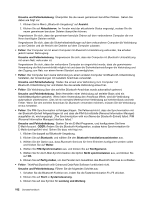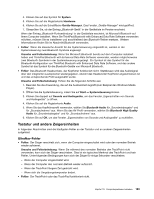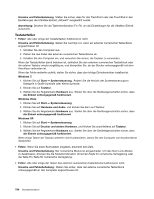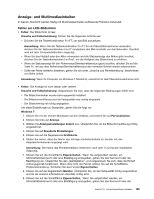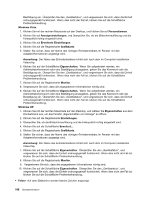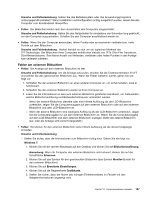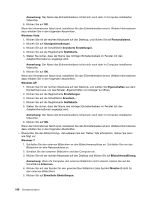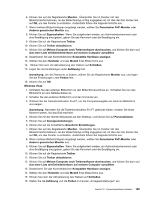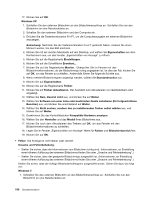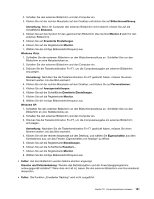Lenovo ThinkPad L421 (German) User Guide - Page 206
Klicken Sie auf die Registerkarte, Windows Vista
 |
View all Lenovo ThinkPad L421 manuals
Add to My Manuals
Save this manual to your list of manuals |
Page 206 highlights
Bestätigung ein. Überprüfen Sie den „Gerätestatus", und vergewissern Sie sich, dass die Einheit ordnungsgemäß funktioniert. Wenn dies nicht der Fall ist, klicken Sie auf die Schaltfläche Problembehandlung. Windows Vista: 1. Klicken Sie mit der rechten Maustaste auf den Desktop, und klicken Sie auf Personalisieren. 2. Klicken Sie auf Anzeigeeinstellungen, und überprüfen Sie, ob die Bildschirmauflösung und die Farbqualität richtig eingestellt sind. 3. Klicken Sie auf Erweiterte Einstellungen. 4. Klicken Sie auf die Registerkarte Grafikkarte. 5. Stellen Sie sicher, dass der Name des richtigen Einheitentreibers im Fenster mit den Adapterinformationen angezeigt wird. Anmerkung: Der Name des Einheitentreibers richtet sich nach dem im Computer installierten Videochip. 6. Klicken Sie auf die Schaltfläche Eigenschaften. Wenn Sie aufgefordert werden, ein Administratorkennwort oder eine Bestätigung einzugeben, geben Sie das Kennwort oder die Bestätigung ein. Überprüfen Sie den „Gerätestatus", und vergewissern Sie sich, dass die Einheit ordnungsgemäß funktioniert. Wenn dies nicht der Fall ist, klicken Sie auf die Schaltfläche Problembehandlung. 7. Klicken Sie auf die Registerkarte Monitor. 8. Vergewissern Sie sich, dass die angegebenen Informationen richtig sind. 9. Klicken Sie auf die Schaltfläche Eigenschaften. Wenn Sie aufgefordert werden, ein Administratorkennwort oder eine Bestätigung einzugeben, geben Sie das Kennwort oder die Bestätigung ein. Überprüfen Sie den „Gerätestatus", und vergewissern Sie sich, dass die Einheit ordnungsgemäß funktioniert. Wenn dies nicht der Fall ist, klicken Sie auf die Schaltfläche Problembehandlung. Windows XP: 1. Klicken Sie mit der rechten Maustaste auf den Desktop, und wählen Sie Eigenschaften aus dem Kontextmenü aus, um das Fenster „Eigenschaften von Anzeige" zu öffnen. 2. Klicken Sie auf die Registerkarte Einstellungen. 3. Überprüfen Sie, ob die Bildschirmauflösung und die Farbqualität richtig eingestellt sind. 4. Klicken Sie auf die Schaltfläche Erweitert.... 5. Klicken Sie auf die Registerkarte Grafikkarte. 6. Stellen Sie sicher, dass der Name des richtigen Einheitentreibers im Fenster mit den Adapterinformationen angezeigt wird. Anmerkung: Der Name des Einheitentreibers richtet sich nach dem im Computer installierten Videochip. 7. Klicken Sie auf die Schaltfläche Eigenschaften. Überprüfen Sie den „Gerätestatus", und vergewissern Sie sich, dass die Einheit ordnungsgemäß funktioniert. Wenn dies nicht der Fall ist, klicken Sie auf die Schaltfläche Problembehandlung. 8. Klicken Sie auf die Registerkarte Monitor. 9. Vergewissern Sie sich, dass die angegebenen Informationen richtig sind. 10. Klicken Sie auf die Schaltfläche Eigenschaften. Überprüfen Sie den „Gerätestatus", und vergewissern Sie sich, dass die Einheit ordnungsgemäß funktioniert. Wenn dies nicht der Fall ist, klicken Sie auf die Schaltfläche Problembehandlung. • Fehler: Auf dem Bildschirm werden falsche Zeichen angezeigt. 186 Benutzerhandbuch